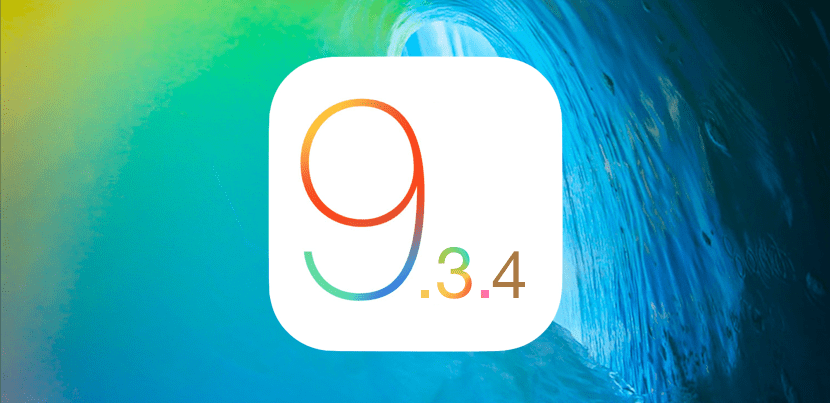
Cada vez que Apple lanza una nueva actualización, automáticamente se descarga únicamente en los dispositivos que son compatibles y está lista para que confirmemos cuando queremos realizar la instalación. Aunque podemos ignorarla por completo, algunas actualizaciones consumen un gran cantidad de espacio en nuestro dispositivo, un dispositivo que si es el modelo de 16 GB, puede llegar a suponer un espacio vital para guardar fotografías o vídeos, como pudimos ver en el último anuncio de Google en el que promociona su servicio Google Fotos haciendo uso de la interfaz y de los sonidos del iPhone, pero sin mencionarlo ni mostrarlo en ningún momento.
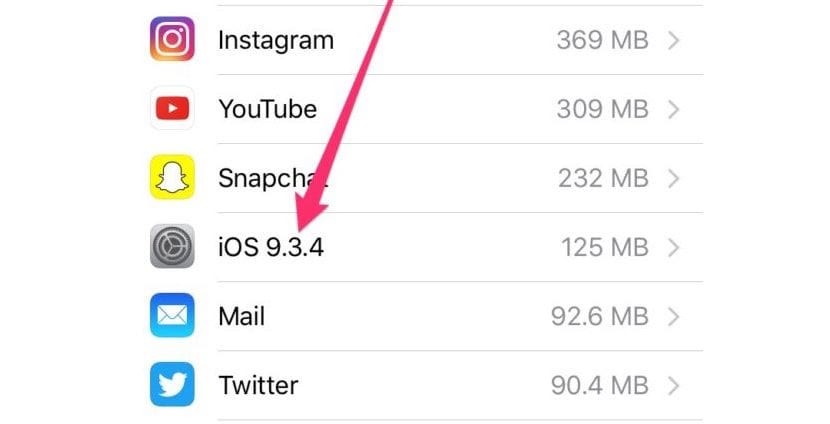
Cuando la instalación está lista para instalarse, iOS nos envía recordatorios para que procedamos a instalarla, avisos que podemos posponer continuamente hasta que finalmente la instalemos. Como no hay ninguna forma de evitar que iOS continúe enviándonos esos avisos, lo único que podemos hacer es eliminar la actualización de nuestro dispositivo para detener de forma temporal esas dichosas notificaciones además de permitirnos ahorrar espacio en nuestro iPhone.
Eliminar el espacio utilizado por las actualizaciones de iOS
- En primer lugar debemos dirigirnos hasta nuestro dispositivo y pulsar en Ajustes.
- Dentro de Ajustes seleccionaremos General y posteriormente pulsaremos en Almacenamiento y iCloud
- En el siguiente menú, pulsaremos en Gestionar almacenamiento.
- A continuación se mostrarán todas las aplicaciones que tenemos instalada en nuestro dispositivo así como las actualizaciones de iOS
- Si queremos eliminar la última actualización de iOS, tan solo tenemos que pulsar sobre ella y confirmar el borrado en el siguiente menú.
Esto es una solución temporal ya que cuando nos volvamos a conectar a una red Wi-Fi nuestro dispositivo volverá a comprobar la última versión de iOS y si no la tenemos instalada la descargará automáticamente. Esto suele ocurrir por la noche principalmente, cuando el iPhone se encuentra en reposo durante varias horas.
